随着时间的推移,电脑的运行速度可能会变得越来越慢,而且遭受病毒攻击的风险也会增加。这时候,重装操作系统是一个好的选择,可以将电脑恢复到初始状态,使其运行得更加顺畅。本文将详细介绍如何使用联想光盘重装Win7系统,帮助您轻松搞定重装操作。
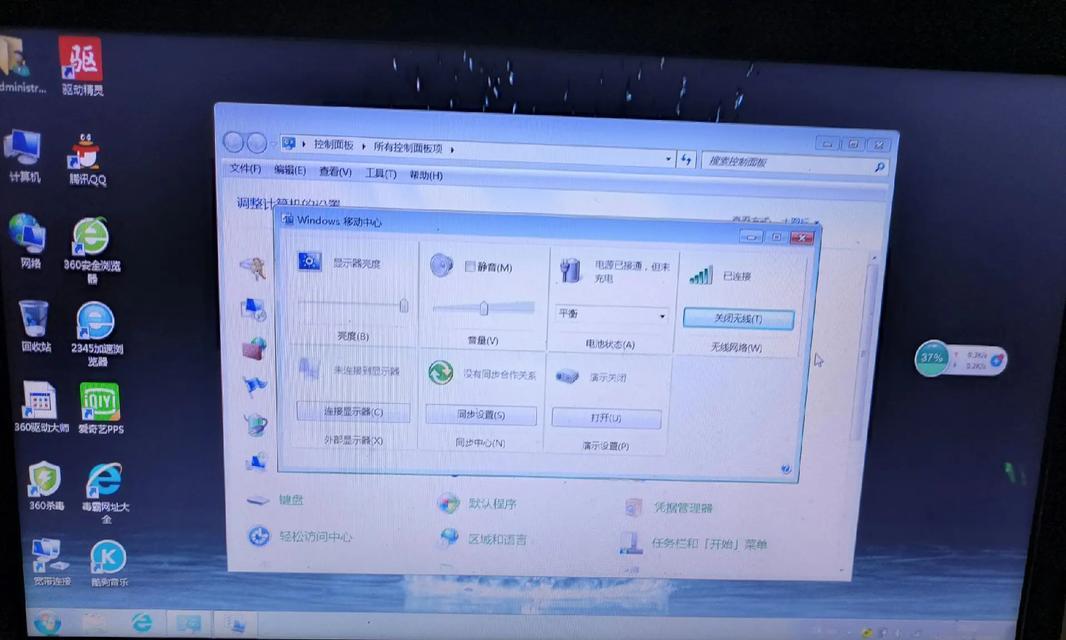
1.确认系统兼容性——确保您的电脑硬件和设备兼容Win7系统,以避免不必要的问题和错误。
2.备份重要文件——在重装操作系统之前,务必备份您的重要文件和数据,以免丢失。
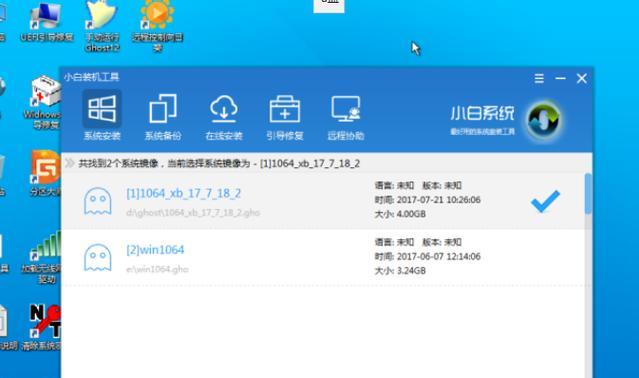
3.准备联想光盘——确保您拥有一张可用的联想光盘,或者可以从官方渠道下载ISO镜像并刻录成光盘。
4.插入光盘并重启电脑——将联想光盘插入电脑光驱,然后重新启动电脑,按照屏幕上的提示进入BIOS设置。
5.设置启动顺序——在BIOS设置中,将启动顺序设置为从光盘启动,以确保电脑能够从联想光盘启动。

6.选择语言和安装方式——在联想光盘启动后,选择语言和安装方式,点击“下一步”继续。
7.接受许可协议——阅读并接受微软的许可协议,然后点击“下一步”继续。
8.选择安装类型——选择“自定义(高级)”安装类型,以便进行更精确的安装配置。
9.分区和格式化——对硬盘进行分区和格式化操作,确保将系统安装在干净的分区上。
10.开始安装——点击“下一步”开始安装Win7系统,耐心等待安装过程完成。
11.完成设置——在安装过程中,按照屏幕提示进行一些基本设置,如选择时区、输入用户名等。
12.安装驱动程序——安装Win7系统后,需要安装相应的驱动程序,以确保电脑硬件正常运行。
13.更新系统补丁——通过WindowsUpdate功能更新系统补丁,提高系统的安全性和稳定性。
14.安装常用软件——根据个人需求安装一些常用软件,如浏览器、办公套件等,以满足日常使用需要。
15.恢复个人文件和设置——将之前备份的个人文件和设置恢复到新系统中,使电脑完全回到使用状态。
通过本文提供的详细教程,您可以轻松使用联想光盘重装Win7系统。重装操作系统可以使电脑恢复到初始状态,提高其运行速度和安全性。记得在操作之前备份重要文件,并注意按照步骤逐步操作,以确保安装过程顺利。祝您在使用过程中取得好的效果!



